自定义SwipedOn屏幕保护程序、标志和主按钮,以显示在iPad或平板电脑的欢迎屏幕上。
要自定义屏幕保护程序和主按钮,请导航至SwipedOn Web控制面板的“设置”>“欢迎屏幕”视图
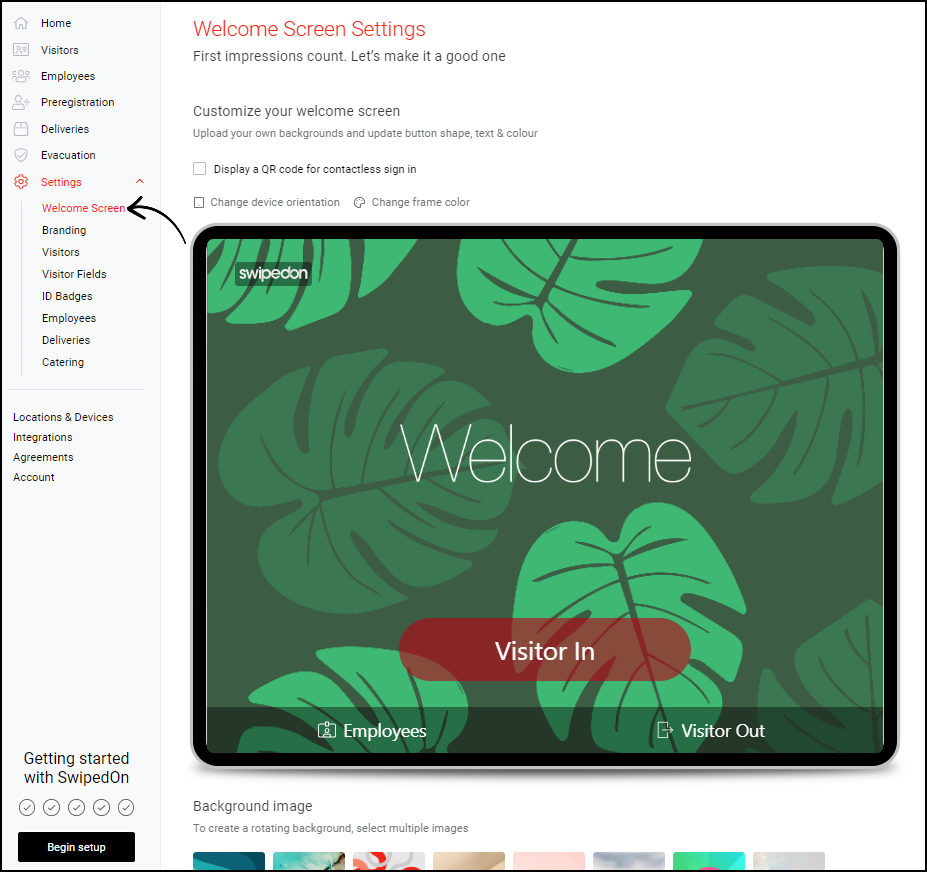
上传叠加图像
您可以上传一张图像,该图像位于所有背景屏幕保护程序图像的上方。这可以是您公司或位置的标志,或者其他一些提供给访客指示的东西。单击预览屏幕,然后单击“更改叠加层”按钮
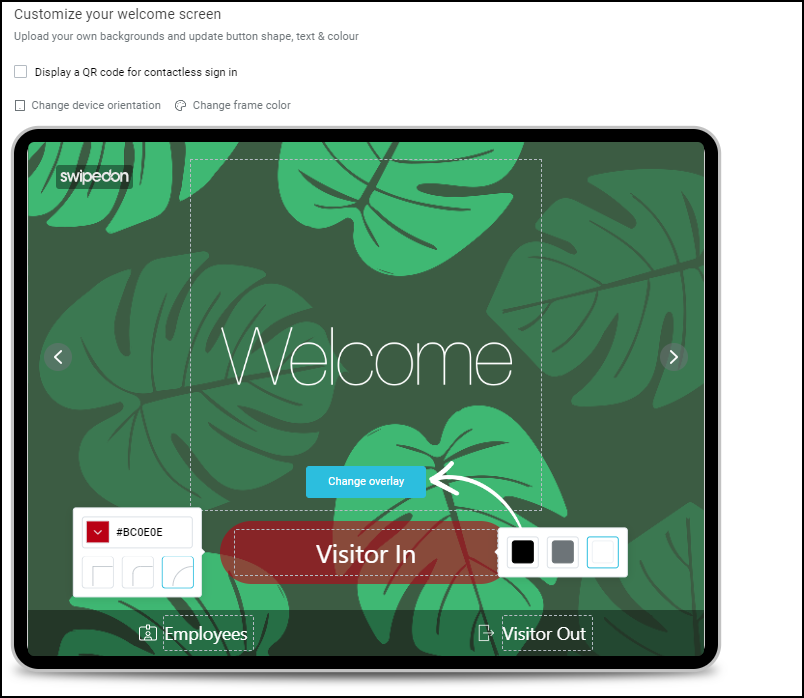
您将看到您先前上传的所有叠加层图像。单击您希望显示的图像,或单击“上传”按钮上传新图像。
所有标志文件大小不得超过2 MB。
SwipedOn的标志边界为最大450mm x 450mm。
支持的文件类型:PNG,JPEG,GIF。
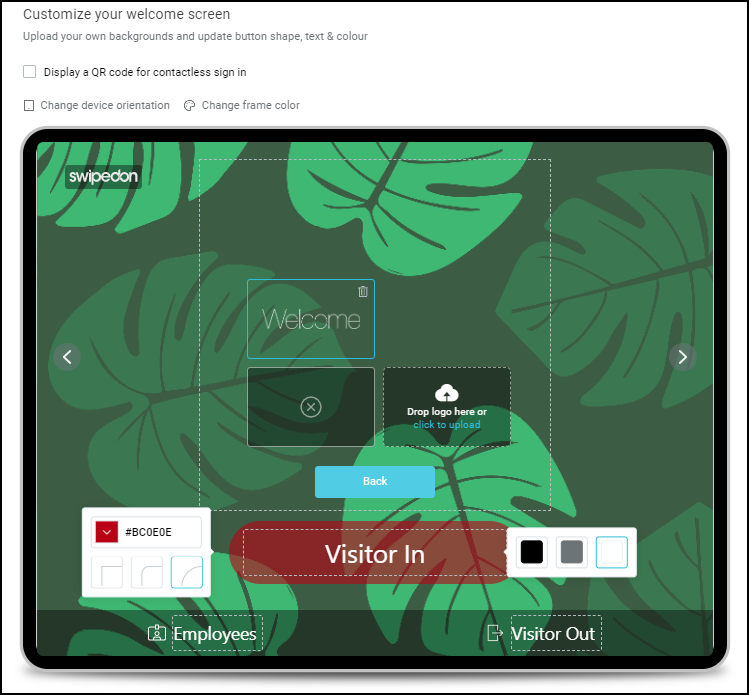
请注意:我们建议使用矢量图像或具有透明度的PNG文件,因为这将确保只显示标志而不是其后面的空间。
没有叠加选项 如果您不想显示叠加层,请单击“更改叠加层”并选择显示带有十字架图标的圆圈的框。
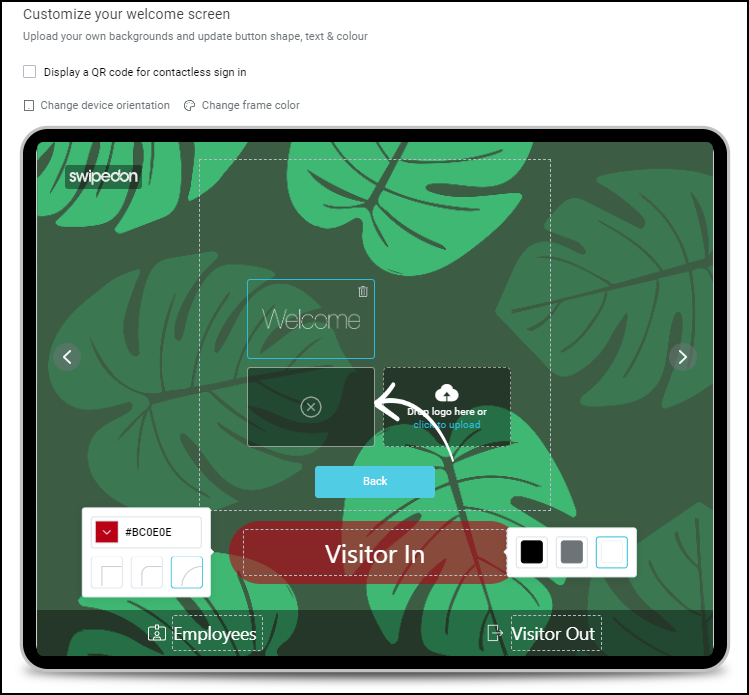
访客签入按钮 您可以通过以下几种方式配置主要的访客签入按钮的外观:
单击按钮文本并编辑它以更改显示的文本。
在左侧的框中选择按钮样式(圆形、圆角或正方形)。
使用颜色选择器更改按钮的颜色(请注意,会应用轻微的透明度,因此仍可在屏幕保护程序图像的背后看到它)。
在右侧的框中选择按钮文本的颜色(黑色、白色或灰色)。请尽量提供与所选按钮颜色最高对比度的文本颜色。
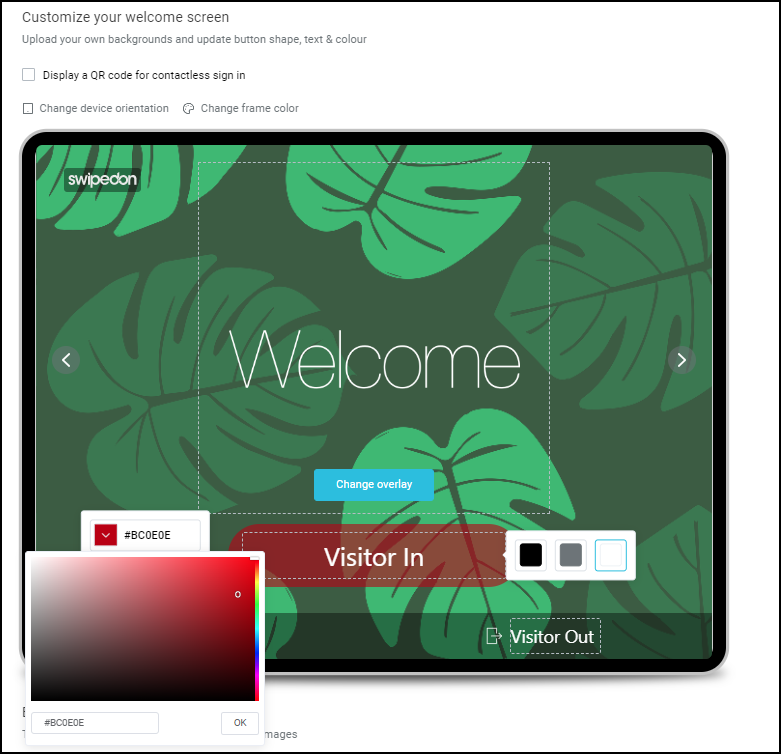
其他按钮
如果您启用了访客签出按钮、交付按钮和员工按钮以及QR码的显示,您还可以编辑它们的文本。
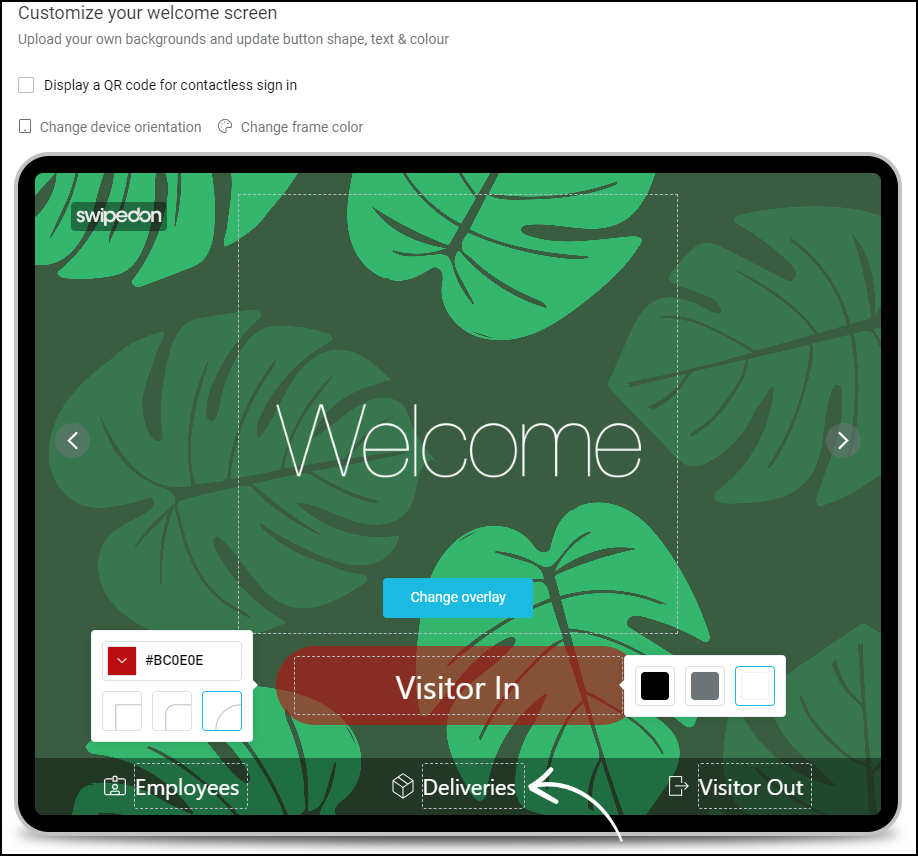
屏幕保护程序
SwipedOn自带预装的屏幕保护程序,可以在iPad或平板电脑上轮流显示。
更改屏幕保护程序:
要显示或隐藏屏幕保护程序图像,请单击图像下面的眼睛图标。
要永久删除屏幕保护程序,请单击您要删除的图像下面的垃圾桶图标。
要添加另一张图像,请单击加号按钮并选择要上传的文件。
要更改屏幕保护程序的顺序,请简单地拖放以所需的顺序排列。
要预览在iPad或平板电脑上的显示效果,请单击图像预览此屏幕。
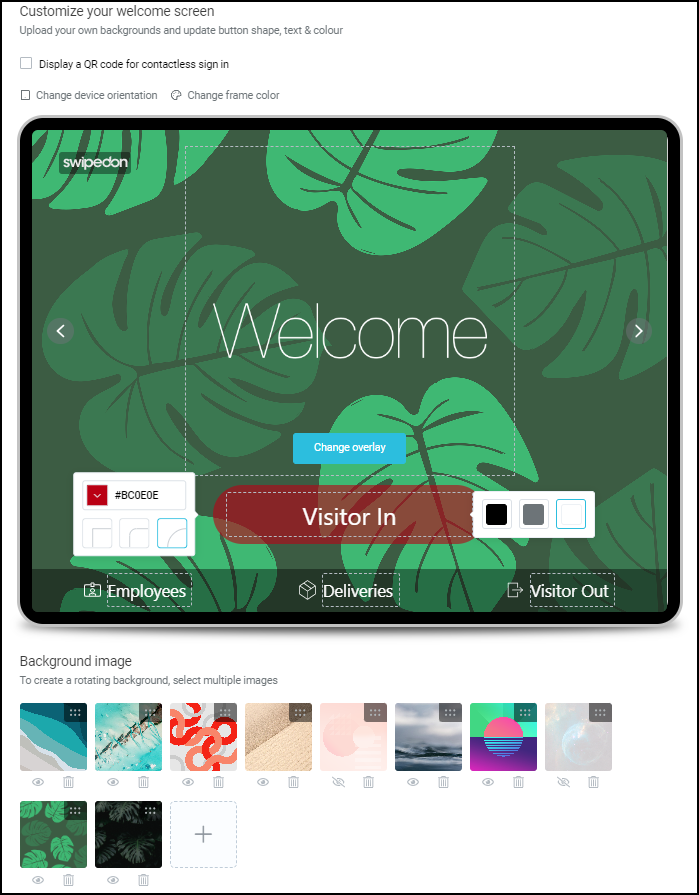
图像大小
为了获得最佳的屏幕保护程序外观,请尝试确保您的图像以以下方式缩放:
2048 x 1536像素 - iPad Air第3代9.7英寸、第4代10.4英寸和iPad Pro第4代9.7英寸。
2732 x 2048像素 - iPad Pro第3代12.9英寸和iPad Pro第4代12.9英寸
2048 x 1536像素 - Android
在不同位置创建不同的欢迎屏幕
如果您拥有多个位置的SwipedOn Enterprise帐户,您可以自定义每个位置的欢迎屏幕。只需使用页面顶部的位置选择器选择要配置的位置或位置组,然后进行编辑即可。
需要注意的事项:
上传的屏幕保护程序和覆盖图像将在上传后在任何位置或位置组中可用-使用显示/隐藏图标确定在每个位置显示哪些图像。
如果删除屏幕保护程序或覆盖图像,则会从整个帐户中删除它,因此请确保如果要删除图像,则不要在其他位置使用该图像。
更改组内位置的设置将将该位置从该组中删除,并将其设置为单个位置。单个位置具有其自己的独立设置,例如访客字段,协议等。
在屏幕右下角显示QR码以进行无接触签到
启用后,QR码将在iPad或Android平板电脑的右下角生成和显示。可以编辑其上方的文字,并允许针对此字段输入多达15个字符。
QR码尺寸: iPad = 纵向和横向均为120 x 120像素。 Android平板电脑 = 纵向为140 x 140像素,横向为150 x 150像素。
